設定功能版本
您可以設定印表機的功能版本。可以使用的功能取決於功能版本。
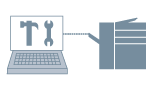
1.
顯示「裝置設定」標籤。
從 Windows「控制台」顯示「裝置和印表機」。
在您想要設定的印表機圖示上按一下滑鼠右鍵 → 按一下「印表機內容」(或「內容」)。
按一下「裝置設定」標籤。
2.
按一下「取得裝置狀態」。
此時會取得印表機資訊,並自動設定功能版本。如果您無法取得印表機資訊,請設定步驟 3 中的設定。
3.
按一下「功能」 → 確認和/或設定功能版本 → 按一下「確定」。
從印表機的控制台進行列印時,請選取印表機組態頁所述的功能版本。
4.
在「裝置設定」標籤中按一下「套用」。
關於此功能
必要條件
在共用印表機環境中使用用戶端電腦取得印表機資訊時:在伺服器中安裝「Canon Driver Information Assist Service」(可從印表機驅動程式安裝程式中安裝)。
參考資料
如需關於印表機組態頁列印方式的詳細資料,請參閱印表機隨附的手冊。